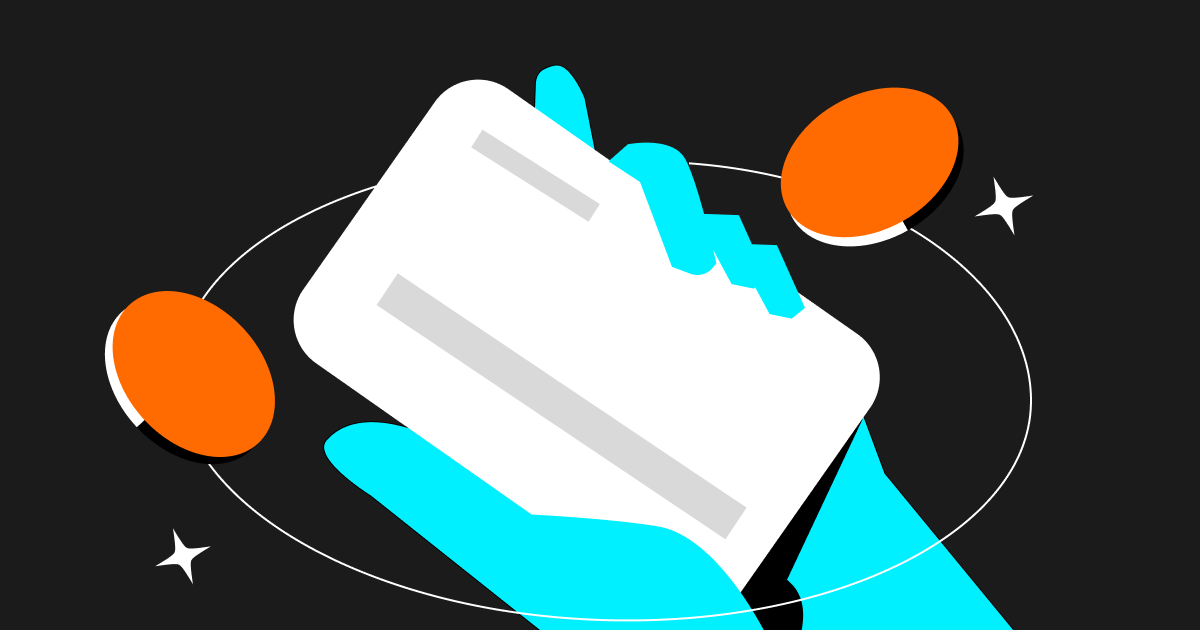
Come acquistare crypto con carta di credito/debito
Con 8 milioni di utenti in più di 100 Paesi in tutto il mondo, Bitget è un crypto exchange centralizzato all’avanguardia, che offre una piattaforma per acquistare e vendere con facilità gli asset digitali. Il nostro exchange supporta un’ampia gamma di criptovalute, tra cui USDT, Bitcoin, Ethereum, XRP, TRON, ecc. Ma non è tutto. Offriamo anche diversi metodi di pagamento per accreditare fondi sul tuo account, tra cui carte di credito e di debito.
In questo articolo, ti forniremo una guida dettagliata per acquistare crypto con carta di credito o di debito su Bitget sia tramite il sito web che tramite l’app. Non è importante se si è esperti o principianti: questa guida è tutto ciò che ti serve per iniziare.
Tutorial per il sito web
1° passaggio
Vai sul sito web di Bitget e crea un nuovo account oppure accedi se ne possiedi già uno. Consulta la tua Area Premi , completa le attività e guadagna fino a 5.005 USDT per i nuovi utenti!
Clicca su Acquista Crypto.
2° passaggio
Seleziona Carta di debito/credito e clicca su Aggiungi una nuova carta.

3° passaggio
Completa la verifica dell’identità e associa un indirizzo e-mail.

4° passaggio
Inserisci i dati richiesti, tra cui il numero della carta, la data di scadenza e il CVV. Assicurati di avere la carta a portata di mano prima di iniziare.
Se la carta bancaria è stata utilizzata in precedenza, il sistema mostrerà un messaggio per informarti che la carta è stata rifiutata e la transazione sarà rifiutata.
Una volta inseriti e confermati i dati, riceverai una notifica di avvenuto collegamento della carta.

Puoi eliminare la tua carta cliccando sull’icona del cestino accanto alla carta. Dovrai digitare il codice One-Time Password (OTP) inviato al numero di telefono associato alla carta collegata.

5° passaggio
Una volta selezionata la valuta fiat prescelta, inserisci l’importo che desideri spendere e il sistema calcolerà e visualizzerà automaticamente la quantità di criptovaluta che riceverai.

Il prezzo viene aggiornato ogni 60 secondi. Accetta Termini e Condizioni e clicca su Conferma per eseguire la transazione.

6° passaggio
Completa l’autenticazione 3DS (3D Secure), quindi inserisci la password e seleziona Continua per procedere.
Ricorda che hai a disposizione soltanto tre tentativi per completare l’autenticazione 3DS.

7° passaggio
Completa il pagamento

Pagamento riuscito

Pagamento non riuscito

Timeout della richiesta
8° passaggio
Una volta completato il pagamento, riceverai una notifica di “Pagamento in sospeso”. Il tempo di elaborazione del pagamento può variare a seconda della rete e può richiedere alcuni minuti per essere registrato sull’account.
Non aggiornare o chiudere la pagina finché il pagamento non è stato confermato per evitare anomalie.

Tutorial per l’app
1° passaggio
Accedi al tuo account Bitget e clicca su Carta di credito/debito nella sezione Acquista crypto.
In alternativa, puoi selezionare la scheda Carta di credito/debito sotto il pulsante Deposita o acquista crypto.

2° passaggio
Seleziona Aggiungi una nuova carta, completa la verifica dell’identità con la verifica del documento d’identità e associa il tuo indirizzo e-mail.

3° passaggio
Inserisci i dati richiesti, tra cui il numero della carta, la data di scadenza e il CVV. Assicurati di avere la carta a portata di mano prima di iniziare.
Se la carta bancaria è stata utilizzata in precedenza, il sistema mostrerà un messaggio per informarti che la carta è stata rifiutata e la transazione sarà rifiutata.
Una volta inseriti e confermati i dati, riceverai una notifica di avvenuto collegamento della carta.

Puoi eliminare la tua carta cliccando sull’icona del cestino accanto alla carta. Dovrai digitare il codice One-Time Password (OTP) inviato al numero di telefono associato alla carta collegata.

4° passaggio
Una volta selezionata la valuta fiat prescelta, inserisci l’importo che desideri spendere e il sistema calcolerà e visualizzerà automaticamente la quantità di criptovaluta che riceverai.

Il prezzo viene aggiornato ogni minuto. Accetta Termini e Condizioni e clicca su Conferma per eseguire la transazione.

5° passaggio
Completa l’autenticazione 3DS (3D Secure), quindi inserisci la password e seleziona Continua per procedere.
Ricorda che hai a disposizione soltanto tre tentativi per completare l’autenticazione 3DS.

6° passaggio
Effettua il pagamento

Pagamento riuscito
7° passaggio
Una volta completato il pagamento, riceverai una notifica di “Pagamento in sospeso”. Il tempo di elaborazione del pagamento può variare a seconda della rete e può richiedere alcuni minuti per essere registrato sull’account.
Non aggiornare o chiudere la pagina finché il pagamento non è stato confermato per evitare anomalie.

FAQ
• Quanto tempo ci vuole per verificare la mia carta?
Una volta associato l’indirizzo e-mail o il numero di telefono, ci vorranno solo pochi minuti.
• Quali carte di credito/debito sono accettate?
Visa e Mastercard.
• Come funziona l’autenticazione 3DS?
3D Secure (3DS) richiede che i titolari della carta di credito completino un’ulteriore verifica al momento del pagamento. I clienti vengono reindirizzati a una pagina di autenticazione sul sito web della loro banca, dove devono inserire il PIN della carta o un codice sul telefono.



